Come aprire automaticamente i file all'avvio di Excel?
A volte, alcune cartelle di lavoro vengono utilizzate frequentemente, come ad esempio le cartelle di lavoro per la pianificazione che devono essere aperte ogni giorno. In questo caso, potresti voler aprire automaticamente tali cartelle di lavoro all'avvio di Excel invece di cercarle e aprirle una per una. In questa guida, vengono forniti due metodi per gestire l'apertura automatica dei file all'avvio di Excel.
Apri automaticamente specifiche cartelle di lavoro in modalità di sola lettura all'avvio di Excel
Apri automaticamente specifiche cartelle di lavoro e supporta la modifica all'avvio di Excel
Apri automaticamente le cartelle di lavoro in una cartella all'avvio di Excel
Se desideri leggere alcune specifiche cartelle di lavoro ogni giorno, puoi seguire i passaggi sottostanti per impostare l'apertura automatica delle cartelle di lavoro all'avvio di Excel.
1. Avvia Excel, clicca su File > Opzioni per visualizzare la finestra di dialogo Opzioni di Excel poi clicca su Centro protezione > Impostazioni del Centro protezione.

2. Nella finestra di dialogo Centro protezione clicca su Posizioni attendibili, e fai doppio clic su C:\...Office\Office16\XLSTART\.

3. Nella finestra di dialogo Posizioni attendibili di Microsoft Office nella sezione Percorso seleziona l'intero percorso C:\Program Files\Microsoft Office\Office16\XLSTART\ e premi Ctrl + C per copiare questo percorso.

4. Apri una cartella, quindi premi Ctrl + V per incollare il percorso copiato al posto del percorso originale, poi premi il tasto Invio per accedere alla cartella di questo percorso.

5. Quindi copia e incolla le cartelle di lavoro nella cartella XLSTART.
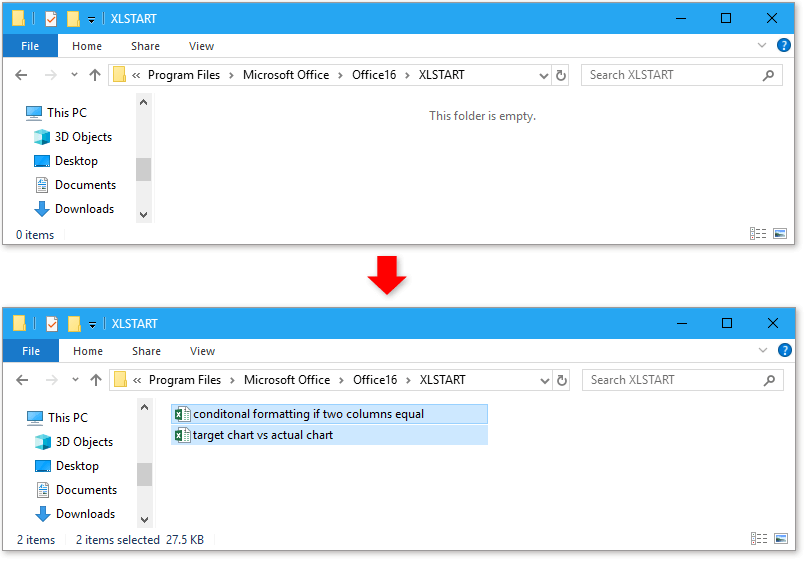
Da ora in poi, queste cartelle di lavoro che hai inserito nella cartella XLSTART verranno aperte automaticamente all'avvio di Excel.
Nota:
Queste cartelle di lavoro che vengono aperte automaticamente non possono essere sovrascritte; verrà visualizzata una finestra di dialogo come quella sotto quando si tenta di salvarle.

Se vuoi modificare le cartelle di lavoro che vengono aperte automaticamente all'avvio di Excel, puoi provare questa funzione – Apri questi file quando Excel si avvia la prossima volta in Kutools per Excel.
Dopo aver installato gratuitamente Kutools per Excel, procedi come segue:
1. Apri tutte le cartelle di lavoro che desideri vengano aperte automaticamente all'avvio di Excel.
2. Clicca su Kutools Plus > Cartella di lavoro > Apri questi file quando Excel si avvia la prossima volta.

3. Nella finestra di dialogo che appare, seleziona tutte le cartelle di lavoro che desideri vengano aperte all'avvio di Excel. Clicca su Ok.

Ora, quando avvii Excel, tutte le cartelle di lavoro selezionate nella finestra di dialogo Apri questi file quando Excel si avvia la prossima volta verranno aperte.
Se vuoi aprire automaticamente le cartelle di lavoro in una cartella e avere la possibilità di sovrascriverle, puoi fare quanto segue:
1. Clicca su File > Opzioni.
2. Poi, nella finestra di dialogo Opzioni di Excel clicca sulla scheda Avanzate nel riquadro a sinistra, e nella parte destra della finestra di dialogo, sotto la sezione Generale incolla il percorso della cartella che desideri aprire ogni volta che Excel si avvia nel campo di testo Apri tutti i file in all'avvio.

3. Clicca su OK. Da ora in poi, quando avvierai Excel, tutte le cartelle di lavoro nella cartella specifica verranno aperte.
Nota:
Solo i file in formato Excel possono essere aperti, gli altri tipi di file non verranno aperti.
Queste cartelle di lavoro possono essere salvate se ci sono state delle modifiche.
I file nelle sottocartelle non possono essere aperti.
Cerca rapidamente un valore in più fogli o cartelle di lavoro
Hai mai pensato di cercare un certo valore in più fogli o cartelle di lavoro in Excel? Questa guida introduce diversi metodi per risolvere i problemi relativi alla ricerca in più fogli o in più cartelle di lavoro.
Esporta e salva ogni foglio di lavoro come nuova cartella di lavoro separata in Excel
Supponiamo che tu voglia esportare e salvare uno o più fogli di lavoro come una nuova cartella di lavoro, come lo gestirai? Normalmente potresti copiare ogni foglio di lavoro e incollarlo in una nuova cartella di lavoro. Ma qui ti offriamo alcuni trucchi pratici per farlo:
Inserisci fogli di lavoro da un'altra cartella di lavoro
A volte potrebbe essere necessario importare fogli di lavoro da altre cartelle di lavoro. Se copi il contenuto dei fogli di lavoro e lo incolli nella cartella di lavoro corrente, perderai alcuni stili di formattazione, come l'altezza delle righe, ecc. Questo articolo descrive alcuni metodi pratici per inserire rapidamente fogli di lavoro da altre cartelle di lavoro senza perdere dati e stili di formattazione.
I migliori strumenti per la produttività di Office
Kutools per Excel risolve la maggior parte dei tuoi problemi e aumenta la tua produttività dell'80%
- Barra delle formule super (modifica facilmente più righe di testo e formule); Layout di lettura (leggi ed edita facilmente un gran numero di celle); Incolla in un intervallo filtrato...
- Unisci celle/righe/colonne mantenendo i dati; Dividi il contenuto delle celle; Combina righe duplicate e somma/media... Prevenire celle duplicate; Confronta intervalli...
- Seleziona righe duplicate o uniche; Seleziona righe vuote (tutte le celle sono vuote); Super Trova e Trova approssimativa in molte cartelle di lavoro; Selezione casuale...
- Copia esatta di più celle senza cambiare il riferimento della formula; Crea automaticamente riferimenti a più fogli; Inserisci punti elenco, caselle di controllo e altro...
- Preferiti e inserimento rapido di formule, intervalli, grafici e immagini; Crittografa celle con password; Crea elenco di invio e invia email...
- Estrai testo, aggiungi testo, rimuovi caratteri in una posizione specifica, rimuovi spazio; Crea e stampa statistiche pagina dati; Converti tra contenuto delle celle e commenti...
- Super Filtri (salva e applica schemi di filtro ad altri fogli); Ordinamento avanzato per mese/settimana/giorno, frequenza e altro; Filtro speciale per grassetto, corsivo...
- Unisci cartelle di lavoro e fogli di lavoro; Unisci tabelle basandoti su colonne chiave; Suddividi dati in più fogli; Conversione batch di xls, xlsx e PDF...
- Raggruppamento tabella pivot per numero di settimana, giorno della settimana e altro... Mostra celle sbloccate, celle bloccate con colori diversi; Evidenziazione celle che hanno formula/nome...

- Abilita la modifica e la lettura a schede in Word, Excel, PowerPoint, Publisher, Access, Visio e Project.
- Apri e crea documenti multipli in nuove schede della stessa finestra, anziché in nuove finestre.
- Aumenta la tua produttività del 50%, e riduce centinaia di clic del mouse ogni giorno!
